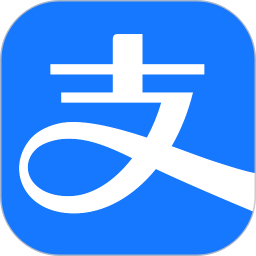一、剪映怎么加入字幕
打开剪映:首先,打开剪映应用,点击上方的“开始创作”按钮,选择你要编辑的视频文件。
进入编辑界面:在剪辑界面中,找到左下角的“字幕”按钮,点击后会弹出一个字幕编辑界面。
编辑字幕:在字幕编辑界面中,你可以选择不同的字幕风格和位置,然后输入你想要的字幕内容。如果你需要添加多个字幕,只需点击“添加字幕”按钮即可。
保存字幕:编辑完字幕后,点击右上角的“保存”按钮,返回到剪辑界面。
调整字幕:在剪辑界面中,你可以将字幕拖动到你想要的位置,并且可以更改字幕出现的时间和持续时间。如果需要更改字幕的样式,可以在字幕编辑界面中进行调整。
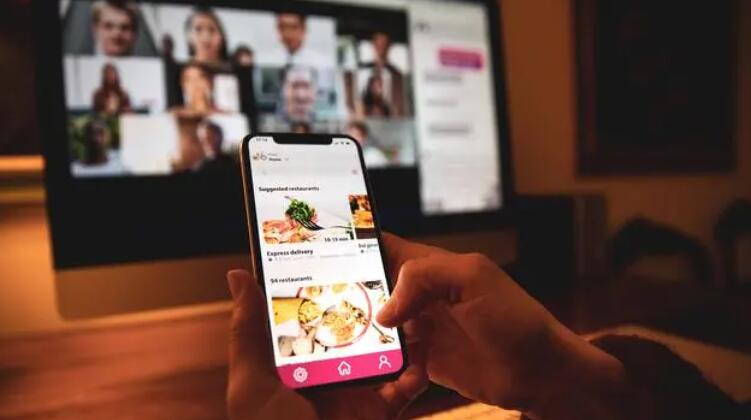
二、剪映怎么加入配音
进入音频编辑界面:在剪辑界面中,找到左下角的“音频”按钮,点击后会弹出一个音频编辑界面。
选择配音:在音频编辑界面中,你可以选择要添加的配音文件,也可以进行音频剪辑、淡入淡出等操作。如果没有合适的配音文件,你可以在“我的音乐”中选择自己的配乐。
保存配音:编辑完配音后,点击右上角的“保存”按钮,返回到剪辑界面。
调整配音:在剪辑界面中,你可以将配音拖动到你想要的位置,并且可以调整音量大小。如果需要更改配音的剪辑和效果,可以回到音频编辑界面进行调整。